
发布时间:2015-09-14 18: 38: 07
在MindManager思维导图中,添加标记是常用的一项操作,适当地使用标记可以使思维导图更加清晰,也更具有指向性,标记不仅可以用在当前导图中,如果想在不同的导图上使用来自导图的标记组,可以将标记组复制到其他导图,本文将和大家一起学习如何在MindManager中将标记组复制到不同的导图。
注:除了可以复制和粘贴导图中的标记组,还可以复制和粘贴模板中的标记组。
步骤一:在导图索引任务面板的标记列表中,右击标记组名称,然后点击复制;
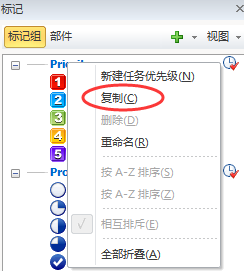
步骤二:切换到目标导图,在导图索引任务面板的标记列表中,点击 ,然后点击粘贴标记组。
,然后点击粘贴标记组。
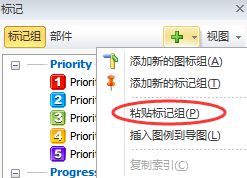
注:粘贴标记组将不会更改(覆盖、移动或重命名)任一导图已有的标记(有关MindManager思维导图标记的文章,请参阅解析MindManager15中文版中导图索引之标记),万一发生冲突(例如:如果标记已经存在,但在不同组里),该标记将不包含在粘贴的组里。如果具有相同名称的组已经存在,粘贴组中的标记将添加到已有组里。
还可以保存和应用标记列表管理器中的整个标记列表。
更多与MindManager思维导图标记有关的文章,请参阅辨析MindManager图标与标记。
展开阅读全文
︾